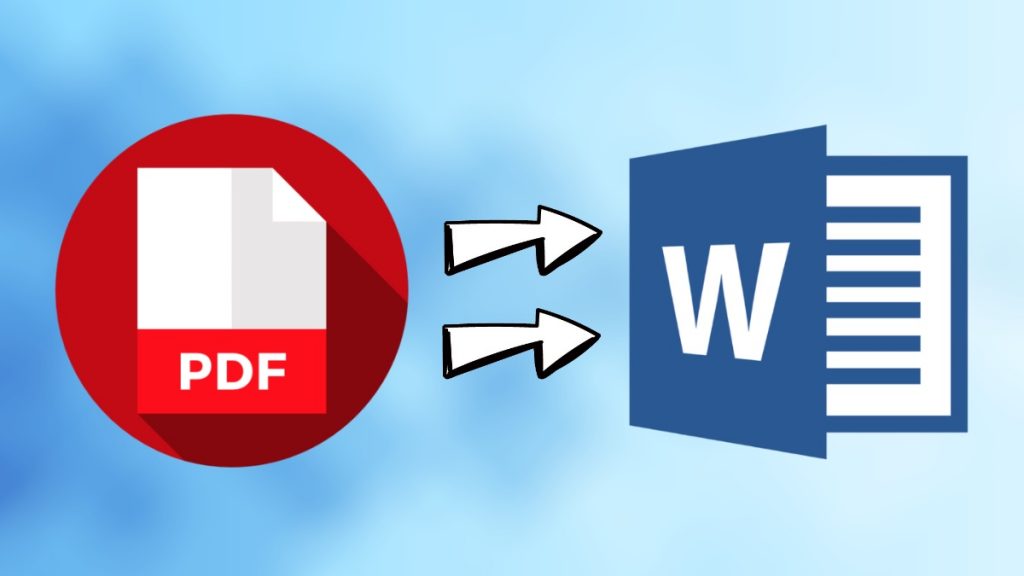Oramai sul web, sono presenti veramente tantissime applicazioni in grado di aprire e modificare PDF. Tuttavia, in alcuni casi è necessario convertire i PDF in Word per rendere l’operazione di modifica più semplice ed evitare errori di format.
Visto che non tutti hanno la possibilità di acquistare un software specifico come PDFelement o Adobe Acrobat, in questo articolo vi mostrerò come convertire i PDF in Word gratuitamente e senza dover installare alcun tipo di Software.
Non ci credi? prenditi qualche minuto del tuo tempo libero e leggi attentamente questa guida. Sono sicuro che alla fine ti riterrai soddisfatto di quanto appreso.
Potrebbero esserti utili:
Come convertire PDF in Word gratis con iLovePDF
Per fare ciò, ci affideremo ad un servizio online chiamato iLovePDF. Questo è un servizio completamente gratuito che non richiede alcun tipo di registrazione ed è accessibile da qualsiasi Browser (Google Chrome, Firefox e tanti altri).
Esso permette di caricare soltanto un file PDF alla volta, di massimo 100 MB. A differenza dei vari servizi presenti in circolazione, iLovePDF tutela la privacy di chi carica il documento, eliminandolo dal server dopo un paio d’ore.
Qualora foste intenzionati a caricare file da 1 GB e accedere a funzioni extra, è possibile sottoscrivere uno dei vari piani disponibili a partire da 6€ al mese. Fatta questa breve presentazione, vediamo come utilizzare questo fantastico servizio.
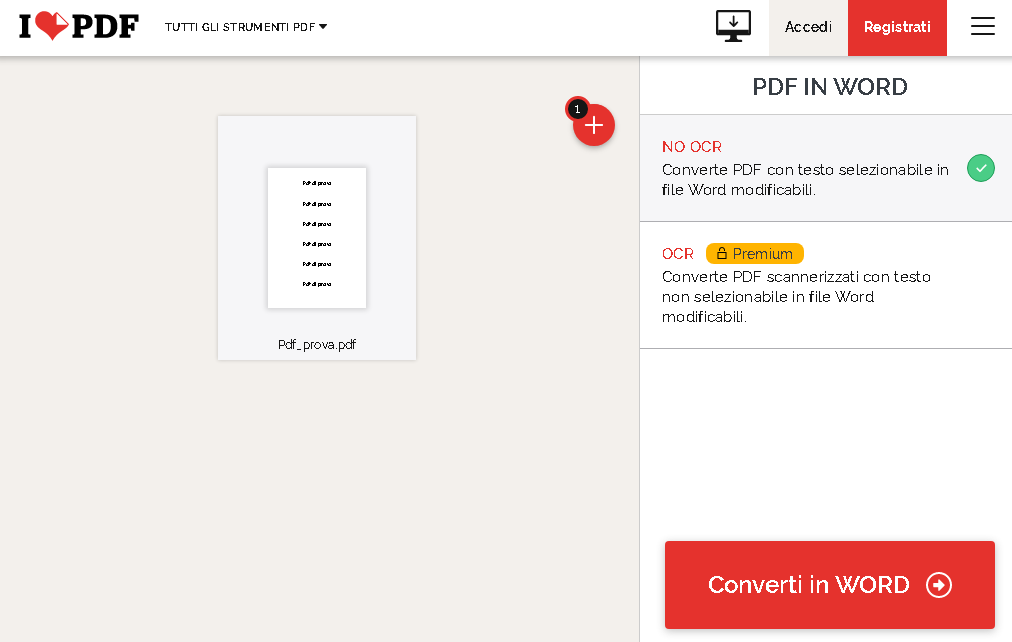
- Collegati alla pagina ufficiale di iLovePDF
- Clicca sul pulsante “Seleziona PDF file“
- Seleziona o trascina il PDF da da convertire
- Premi il pulsante Converti in WORD
- Attendi il termine della conversione.
Al termine della conversione, il file verrà scaricato in automatico e sarà finalmente pronto per essere modificato tramite Word.
CloudConvert
Un altro servizio gratuito alla quale puoi appellarti si chiama CloudConvert. Questo a differenza di iLovePDF non ha un limite di file in upload e permette di convertire non solo documenti PDF ma anche file Word, video, immagini, brani, eBook e tutti i documenti creati con Office.
L’unico limite di questo servizio è il tempo di utilizzo. Esso può essere utilizzato massimo 10 minuti al giorno, estendibile sino a 25, registrandovi al servizio. Sottoscrivendo invece un piano in abbonamento a partire da circa 8€ al mese, potrete estendere il tempo di utilizzo fino a 500 minuti (anche più).
Anche questo servizio, cosi come iLovePDF, tiene alla privacy degli utenti, rimuovendo i file caricati dopo qualche ora. Fatta anche qui, una breve presentazione del servizio, vediamo come utilizzarlo.
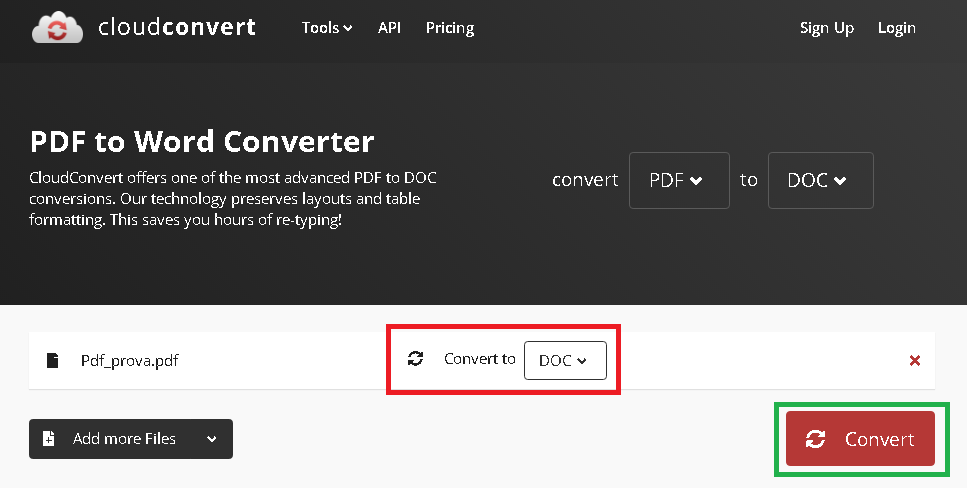
- Collegati alla pagina ufficiale di CloudConvert
- Premi il tasto “Select File“
- Seleziona o trascina il PDF che desideri convertire
- Seleziona il formato in cui desideri scaricarlo, attraverso il menù a tendina presente sulla destra.
- Se desideri convertirlo in Word, seleziona la voce Document e scegli il formato .DOC oppure .DOCX
- Per avviare la procedura di conversione, premi il pulsante Convert, situato in basso a destra.
- Attendi il termine dell’operazione e clicca sul tasto Download.
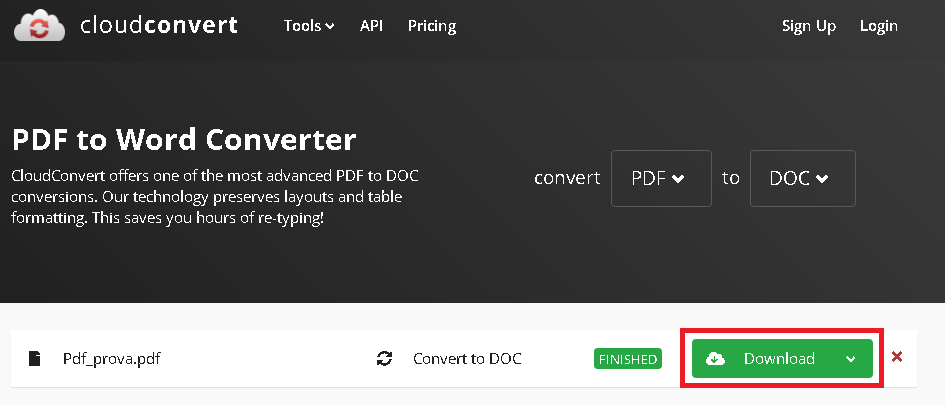
Convertire PDF non modificabili in Word con FreeOnlineOCR
Se il tuo obiettivo è invece quello di convertire un PDF non modificabile in un documento Word, allora ti consiglio di utilizzare Free Online OCR, servizio gratuito che non richiede alcuna registrazione e funziona da qualsiasi Browser. L’unico limite di questo servizio è la dimensione massima (15 MB) dei documenti che potrete caricare.
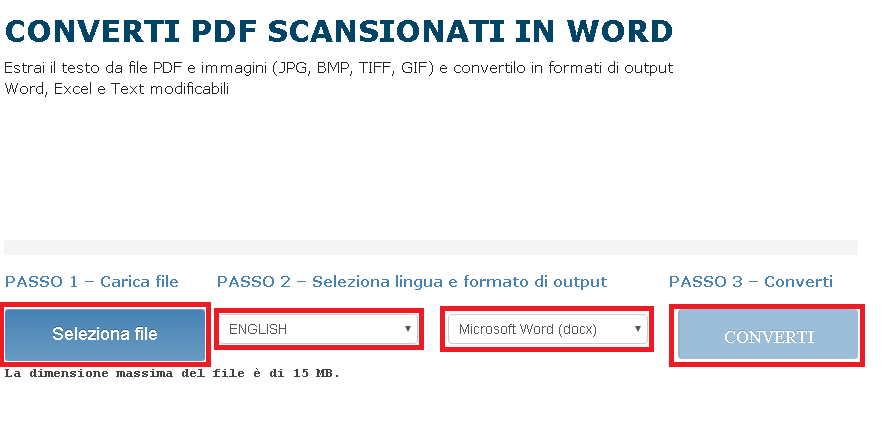
Detto ciò, vediamo come utilizzare questo servizio:
- Collegati alla pagina ufficiale di Free Online OCR
- Premi il tasto “Seleziona File“
- Seleziona il PDF che desideri convertire
- Seleziona la lingua in cui è scritto il testo originale
- Scegli il formato in cui desideri scaricarlo (Microsoft Word .docx)
- Clicca il tasto Converti e attendi il termine dell’operazione
- Premi il pulsante Scarica per scaricare il contenuto.
In fondo alla pagina, è presente un’anteprima del testo presente all’interno del documento. Questo può essere modificato prima di procedere al download.
Ti Ricordo Che…
Per qualsiasi dubbio o incertezza non dimenticate che ci potete contattare attraverso i nostri gruppi ufficiali. Potete farlo sia tramite il nostro gruppo Facebook, che con gli altri gruppi social a nostra disposizione, come ad esempio il nostro gruppo Telegram.
Se vuoi rimanere sempre aggiornato, unisciti al nostro canale Telegram e seguici su Instagram.
Hai finito di leggere? Torna alla Home Page